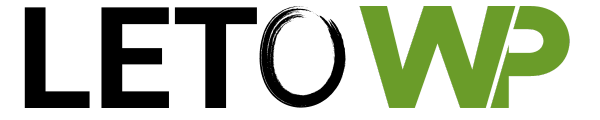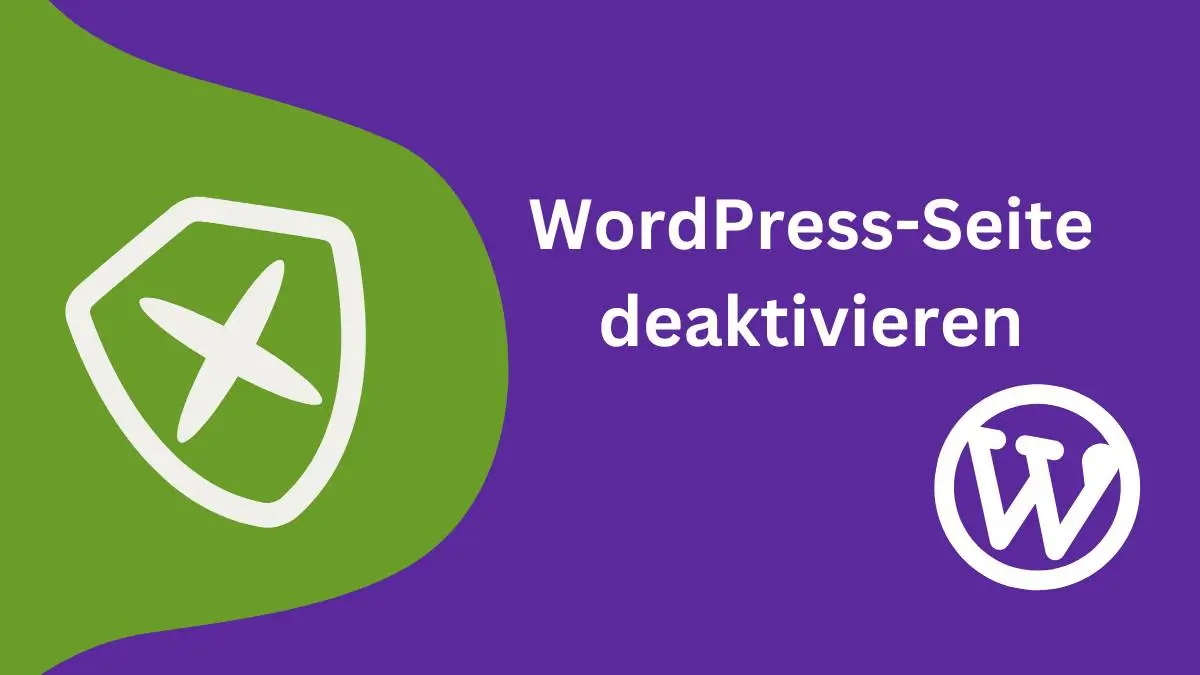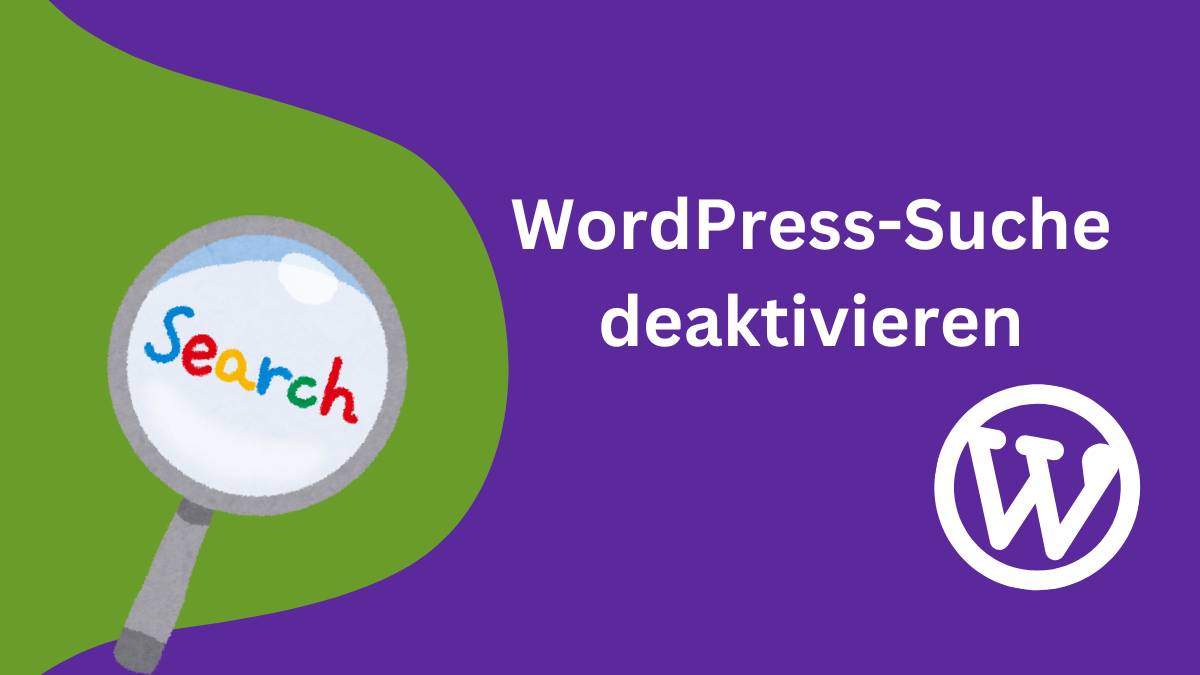Das eigene WordPress Plugin erstellen – Das Entwickeln eines eigenen WordPress-Plugins kann eine spannende und lohnende Erfahrung sein. Es bietet dir die Möglichkeit, die Funktionalität deiner Webseite genau an deine Bedürfnisse anzupassen und zu erweitern.
Zudem ist es eine hervorragende Gelegenheit, deine Programmierkenntnisse zu vertiefen und mehr über die Funktionsweise von WordPress zu lernen. In diesem Artikel werde ich dir Schritt für Schritt zeigen, wie du ein einfaches Plugin erstellst, das eine Begrüßungsnachricht auf deiner Webseite anzeigt.
Warum ein eigenes WordPress Plugin entwickeln?
Die Entwicklung eines eigenen WordPress-Plugins bringt viele Vorteile mit sich.
- Erstens kannst du die Funktionalität deiner Webseite nach deinen eigenen Vorstellungen erweitern. Statt auf vorgefertigte Lösungen zurückzugreifen, die möglicherweise nicht alle deine Anforderungen erfüllen, kannst du spezifische Funktionen genau so implementieren, wie du sie benötigst.
- Zweitens fördert die Plugin-Entwicklung deine Programmierkenntnisse und dein Verständnis für die WordPress-Architektur. Du lernst, wie WordPress intern arbeitet, wie du Hooks und Filter effektiv einsetzt und wie du sauberen, wartbaren Code schreibst.
Ein weiterer Vorteil ist die Unabhängigkeit von Drittanbieter-Plugins. Du bist nicht auf deren Updates oder Support angewiesen und kannst sicherstellen, dass dein Plugin stets aktuell und sicher bleibt. Zudem kannst du durch die Veröffentlichung deines Plugins zur WordPress-Community beitragen und anderen Entwicklern helfen.
Schließlich bietet die Entwicklung eigener Plugins auch berufliche Vorteile. Sie bereichert dein Portfolio und kann neue berufliche Möglichkeiten eröffnen, sei es als Freelancer oder als Entwickler in einem Unternehmen.
Ein eigenes Plugin zu entwickeln, ist also nicht nur praktisch und lehrreich, sondern kann auch langfristig zu einem wertvollen Teil deiner beruflichen Entwicklung werden.
Vorbereitungen für die WordPress Plugin-Entwicklung
Bevor du mit der Entwicklung deines eigenen WordPress-Plugins beginnst, sind einige Vorbereitungen notwendig. Hier sind die grundlegenden Schritte und Werkzeuge, die du benötigst:
- Editor: Ein leistungsfähiger Texteditor ist unerlässlich für die Programmierung. Beliebte Optionen sind Visual Studio Code, Sublime Text und PHPStorm. Diese Editoren bieten Syntax-Highlighting, Autovervollständigung und andere nützliche Funktionen, die dir beim Schreiben von sauberem Code helfen.
- FTP-Zugang: Um deine Plugin-Dateien auf deinen Webserver hochzuladen, benötigst du einen FTP-Client. FileZilla ist ein weit verbreiteter und einfach zu bedienender FTP-Client. Er ermöglicht dir, Dateien einfach zwischen deinem lokalen Computer und dem Server hin- und herzuschieben.
- Lokale Entwicklungsumgebung: Es ist sinnvoll, eine lokale Entwicklungsumgebung einzurichten, um deine Plugins zu testen, bevor du sie auf deinen Live-Server hochlädst. XAMPP (für Windows) oder MAMP (für Mac) sind großartige Tools, um einen lokalen Server auf deinem Computer zu betreiben. Mit diesen Tools kannst du eine vollständige WordPress-Installation lokal laufen lassen und deine Plugins in einer sicheren Umgebung entwickeln und testen.
- Grundlegende PHP-Kenntnisse: Da WordPress-Plugins hauptsächlich in PHP geschrieben sind, sind grundlegende Kenntnisse dieser Programmiersprache notwendig. Es hilft, wenn du bereits Erfahrung mit PHP hast, aber auch Anfänger können mit einfachen Projekten anfangen und sich Schritt für Schritt verbessern.
- Dokumentation und Ressourcen: Vertraue dich mit der WordPress Plugin Developer Handbook und der WordPress Codex an. Diese offiziellen Ressourcen bieten umfangreiche Informationen und Beispiele zur Plugin-Entwicklung und sind eine wertvolle Hilfe, wenn du auf Probleme stößt oder Fragen hast.
Mit diesen Vorbereitungen bist du gut gerüstet, um dein eigenes WordPress-Plugin zu entwickeln und erfolgreich zu implementieren.
WordPress Plugin erstellen – Schritt-für-Schritt-Anleitung
Mit diesem Leitfaden zeige ich dir, wie du ganz einfach dein eigenes WordPress-Plugin erstellen kannst. Keine Sorge, du musst kein Experte sein – mit ein wenig Grundwissen in PHP und WordPress bist du bestens vorbereitet
1.Plugin-Struktur anlegen
Erstelle einen Ordner in wp-content/plugins, z.B. begruessungs-plugin. In diesem Ordner erstellst du eine PHP-Datei namens begruessungs-plugin.php.
2. Plugin-Header hinzufügen
Füge den folgenden Code in deine PHP-Datei ein, um WordPress die grundlegenden Informationen über dein Plugin mitzuteilen:
<?php
/*
Plugin Name: Begrüßungs-Plugin
Description: Zeigt eine Begrüßungsnachricht auf der Webseite an.
Version: 1.0
Author: Dein Name
*/3. Sicherheitsmaßnahme
Stelle sicher, dass die Datei nicht direkt aufgerufen werden kann:
defined('ABSPATH') or die('No script kiddies please!');4. Begrüßungsnachricht hinzufügen
Füge eine Funktion hinzu, die die Begrüßungsnachricht anzeigt, und registriere sie mit dem wp_footer-Hook:
function zeige_begruessungsnachricht() {
echo '<div style="text-align: center; margin: 20px; font-size: 20px; color: blue;">Willkommen auf meiner Webseite!</div>';
}
add_action('wp_footer', 'zeige_begruessungsnachricht');
5. Plugin als ZIP-Datei erstellen
- ZIP-Datei erstellen: Komprimiere den gesamten Ordner begruessungs-plugin als ZIP-Datei.
- Auf Windows: Rechtsklick auf den Ordner -> „Senden an“ -> „ZIP-komprimierter Ordner“.
- Auf macOS: Rechtsklick auf den Ordner -> „Komprimieren“.
- Plugin hochladen und aktivieren:
- Gehe im WordPress-Dashboard zu „Plugins“ -> „Installieren“ -> „Plugin hochladen“.
- Wähle die ZIP-Datei aus und klicke auf „Jetzt installieren“.
- Aktiviere das Plugin nach der Installation.
Mit diesen Schritten hast du ein einfaches WordPress-Plugin erstellt, das eine Begrüßungsnachricht auf deiner Webseite im Footer anzeigt. Du kannst dir das komplette Beispiel Plugin hier herunterladen.
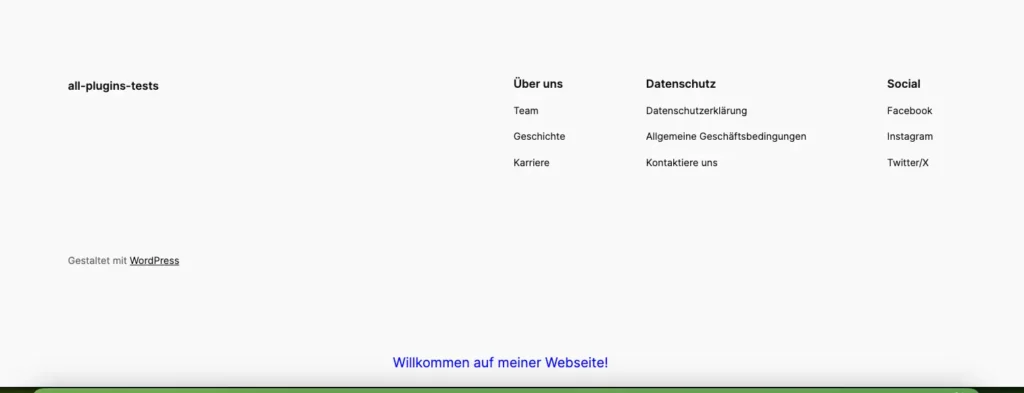
Tipps zur Plugin-Entwicklung
Die Entwicklung eines eigenen WordPress-Plugins kann herausfordernd sein. Hier sind einige nützliche Tipps, die dir den Prozess erleichtern können:
- Sauberer und gut kommentierter Code: Schreibe sauberen, gut strukturierten und kommentierten Code. Dies erleichtert das Debuggen und die zukünftige Wartung deines Plugins.
- Verwendung von Hooks: Mache dich mit den WordPress-Hooks vertraut. Actions und Filters sind essenziell für die Erweiterung der Funktionalität von WordPress ohne die Kerndateien zu ändern.
- Sicherheitspraktiken: Implementiere grundlegende Sicherheitsmaßnahmen wie die Validierung und das Escaping von Benutzereingaben. Dies schützt dein Plugin vor potenziellen Angriffen.
- Vermeide Konflikte: Verwende eindeutige Funktionsnamen und Präfixe, um Konflikte mit anderen Plugins oder dem WordPress-Kern zu vermeiden.
- Dokumentation: Dokumentiere dein Plugin gründlich, einschließlich der Installationsanweisungen und der Beschreibung der Funktionalität. Dies ist besonders wichtig, wenn du planst, dein Plugin zu veröffentlichen.
- Regelmäßige Updates: Halte dein Plugin durch regelmäßige Updates auf dem neuesten Stand. Dies stellt sicher, dass es mit den neuesten WordPress-Versionen kompatibel bleibt und Sicherheitslücken geschlossen werden.
- Feedback einholen: Teste dein Plugin mit einer kleinen Gruppe von Nutzern und hole Feedback ein, bevor du es öffentlich machst. Dies hilft dir, eventuelle Fehler zu erkennen und die Benutzerfreundlichkeit zu verbessern.
Mit diesen Tipps bist du gut vorbereitet, um ein stabiles und nützliches WordPress-Plugin zu entwickeln.
Debugging und Fehlerbehebung
Die Entwicklung eines Plugins kann manchmal unerwartete Fehler und Probleme mit sich bringen. Hier sind einige Tipps und Tools, die dir helfen können, diese zu identifizieren und zu beheben:
Fehlerprotokollierung aktivieren
Aktiviere das Fehlerprotokoll in deiner wp-config.php Datei, um PHP-Fehler und Warnungen zu protokollieren:
define('WP_DEBUG', true);
define('WP_DEBUG_LOG', true);
define('WP_DEBUG_DISPLAY', false);